PyCharm实现高效远程调试代码
PyCharm实现高效远程调试代码 (薛刚强)
为方便Python代码学习和项目开发,目前选择专业的 IDE 开发工具 ,如 PyCham。针对个人使用的技巧做个笔记,分享给大家,有描述不恰当的,请多多指教!
一、PyCharm实现远程调试代码
1、打开PyCharm 工具, 点击 Tools -> Deployment -> configuration,如下图:
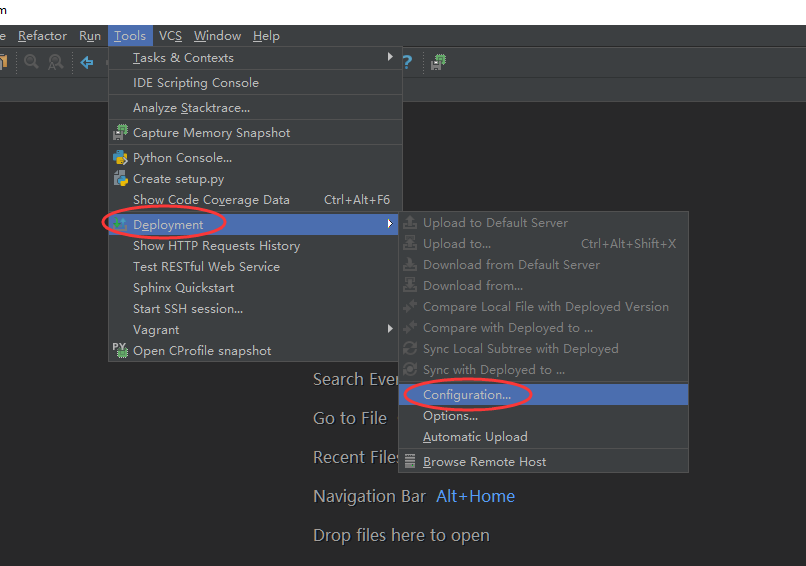
2、在新窗口添加远程服务器,在左上角点击 + 号,如下图:
Name: 定义名字,如 Linux-Python36
Type:多个选项,推荐选择SFTP。
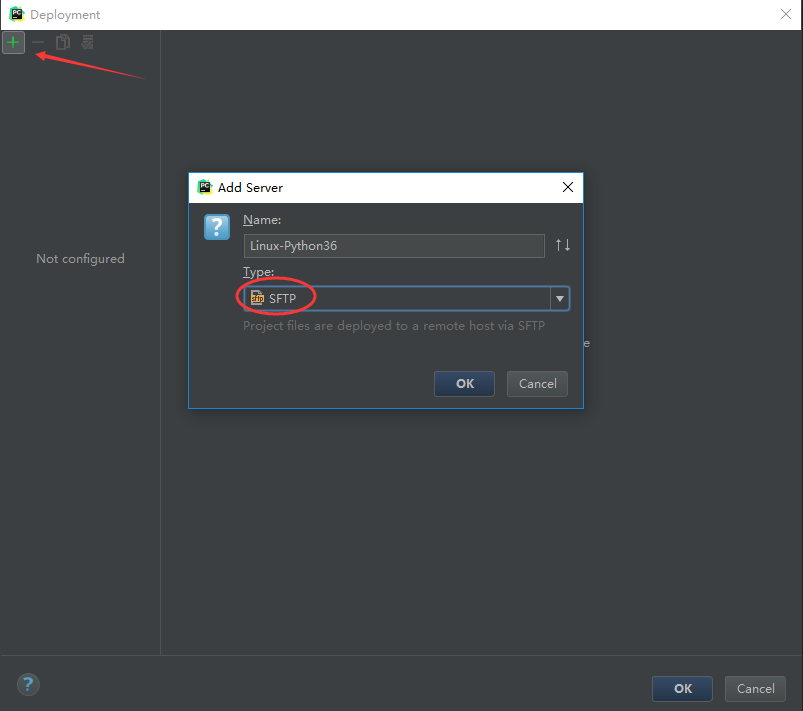
3、配置远端服务器的连接信息,如下图:
3.1 设置服务器连接信息
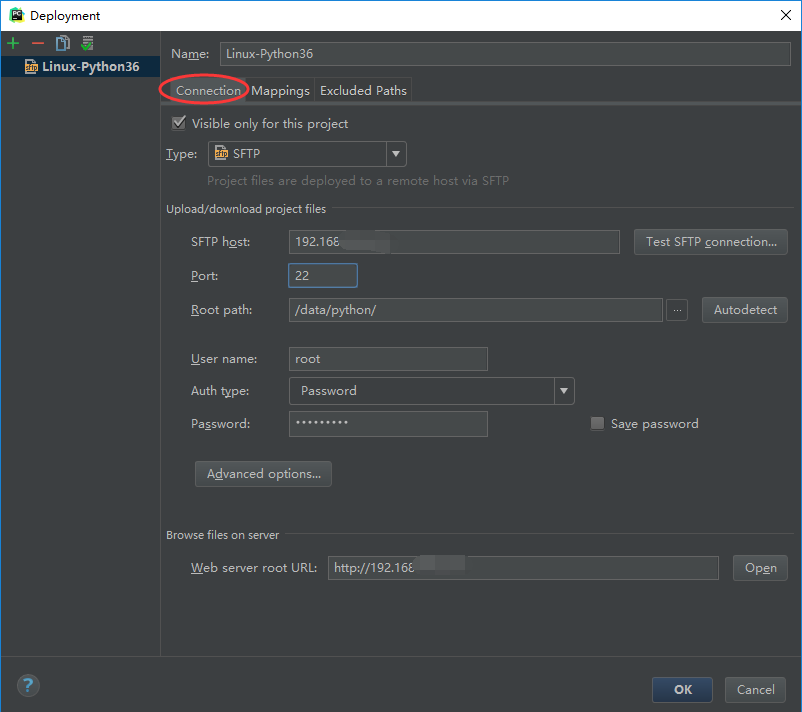
Type: 选择连接类型,SFTP
SFTP host:远程Linux服务器ip地址
Port:端口
Root path:这里的路径可以根据自己需要设定,如项目目录结构如下:
/data/python/
├── class18
├── CMMD
└── test
如果上配置成功,我们仅能看到 /data/python 目录下的子目录。推荐配置为自己的项目目录,方便代码查找和定位。
User name:Linux服务器用户
Auth type:支持三种类型:
- Password,密码认证,简单(推荐)
- Key pair(OpenSSH or PuTTY),私钥认证
- OpenSSH config and authentication agent
勾选 Save Password,省去每次同步提示密码。
然后点击Advanced Options 按钮,出现以下界面,

可以设置本地和远程多久进行同步操作,默认300s。文档后文会介绍自动同步。
3.2 设置本地和远端服务器目录
Local path:定义本地目录,如 d:\pywork
Deployment path on server:自定Linux服务器远端目录,切记,这里是相对目录!因为前面已经指定到了 /data/python目录,
如果这里指定为/class18,那么配置成功后,将仅能看到 class18目录下的代码文件。根据自己需要设置即可!
Web path on server:web路径暂时不需要设置,保持默认。
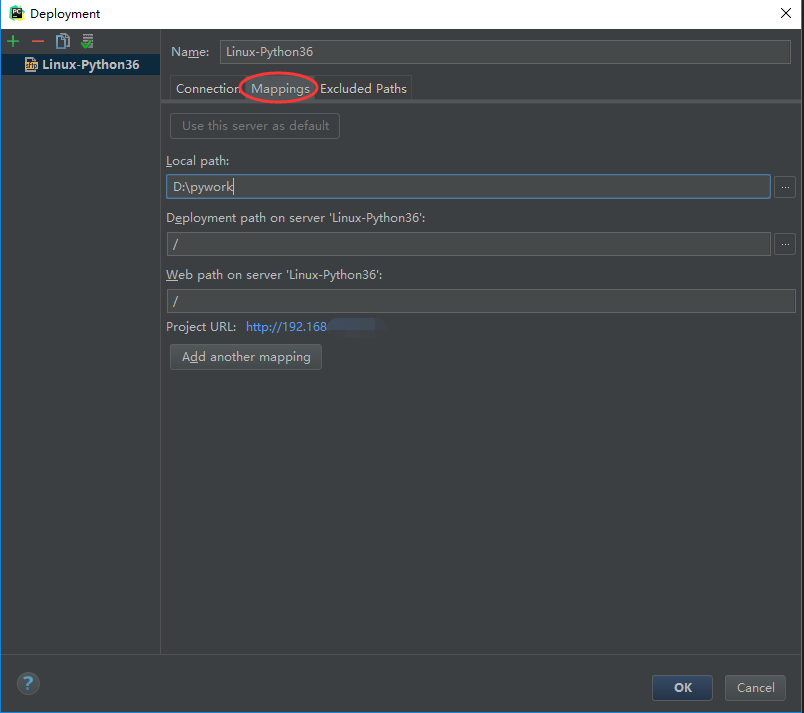
4、经过上面步骤的配置后,我们可以在PyCharm 界面的右边查看远端代码,如下图:
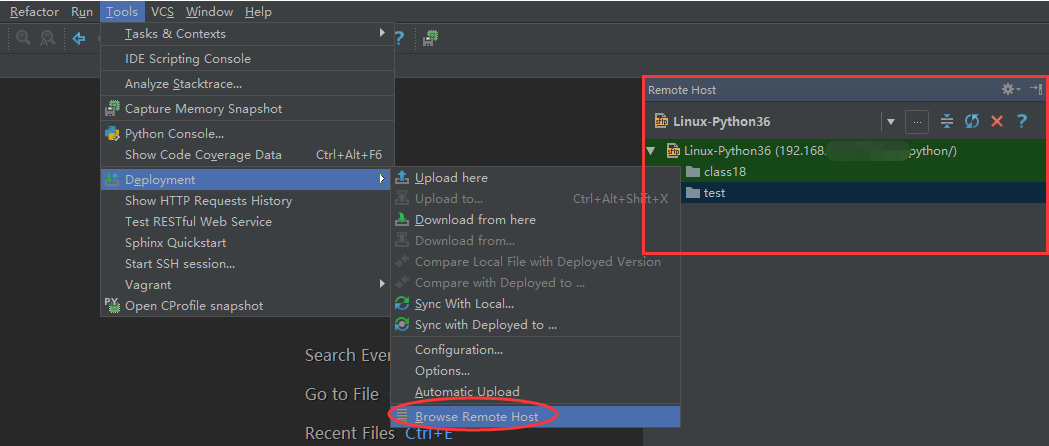
二、设置Python版本信息
由于我们需要选择不同的Python版本来执行代码:
- Python27:如 /usr/bin/python
- Python36:如 /usr/local/python36/bin/python3
1、 选择 File -> Settings -> Project pywork(根据个人实际pycharm项目名),出现界面如下:
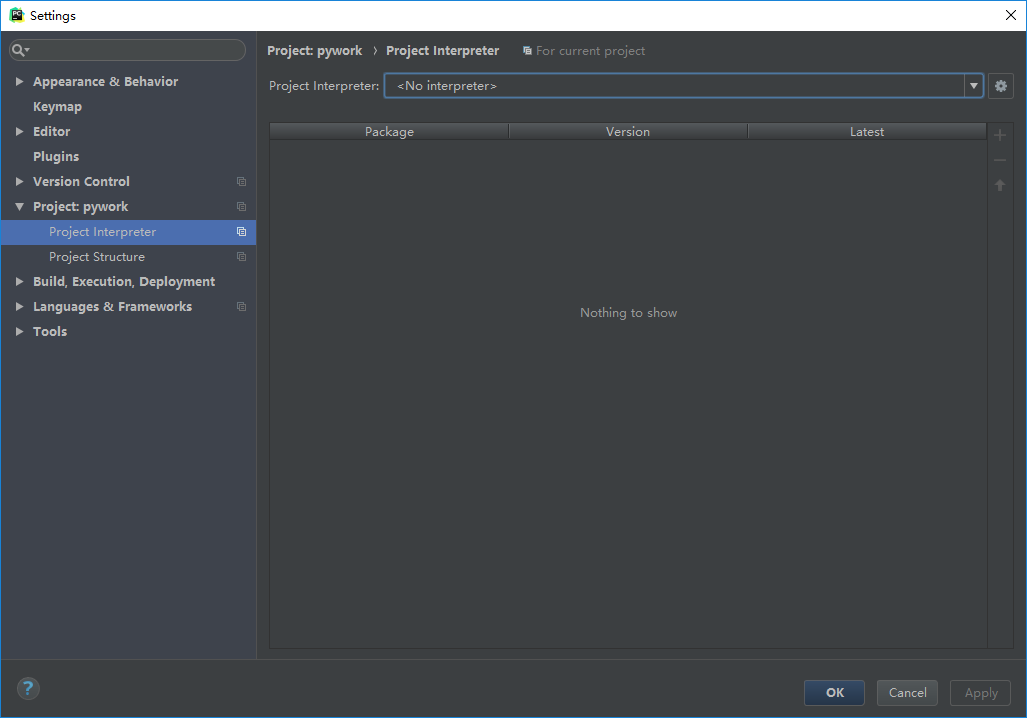
2、默认Project interpreter 为空,点击右边按钮,选择 Add Remote,如下图:

3、设置SSH 连接信息,用于使用远程Linux服务器的 Python3 执行代码,如下图:
Python interpreter path:默认是/usr/bin/python(python2.7) ,根据个人需求,这里我定义为 /usr/local/python36/bin/python3。
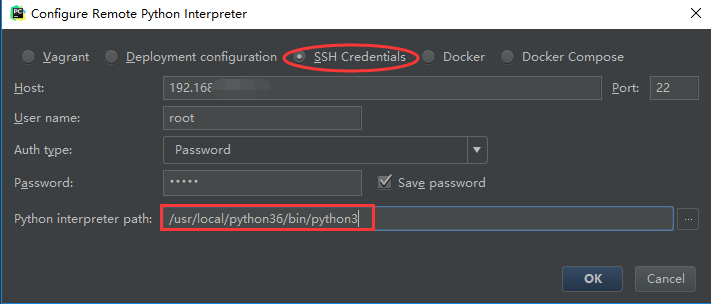
4、点击 OK 保存,如果信息如下图,则表示我们Project Interpreter 设置完毕,可以执行代码测试!
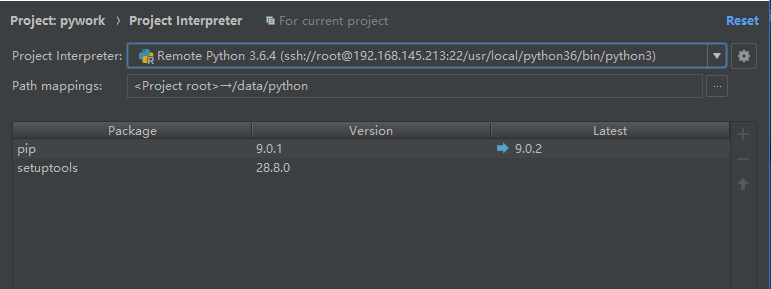
三、设置Terminal 运行的Python版本
1、File -> Settings -> Tools -> SSH Terminal,在 Deployment server 选择Linux服务器的Python版本路径。(配置已经存在,只要选择即可)
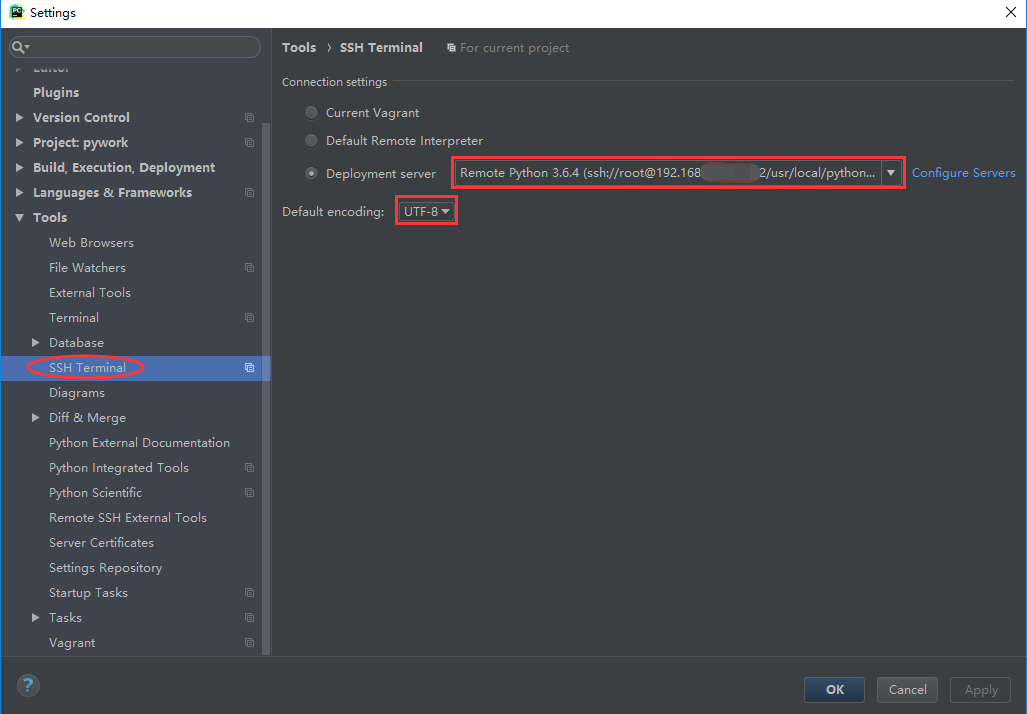
2、在 PyCharm 点击Python Console ,将出现Python 的交互信息窗口(包含版本信息等)
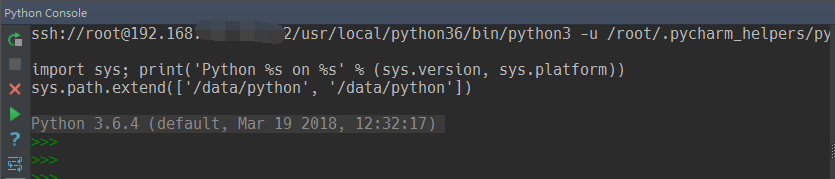
四、经过配置完成且生效后 ,我们可以在PyCharm 中进行代码测试和学习了!
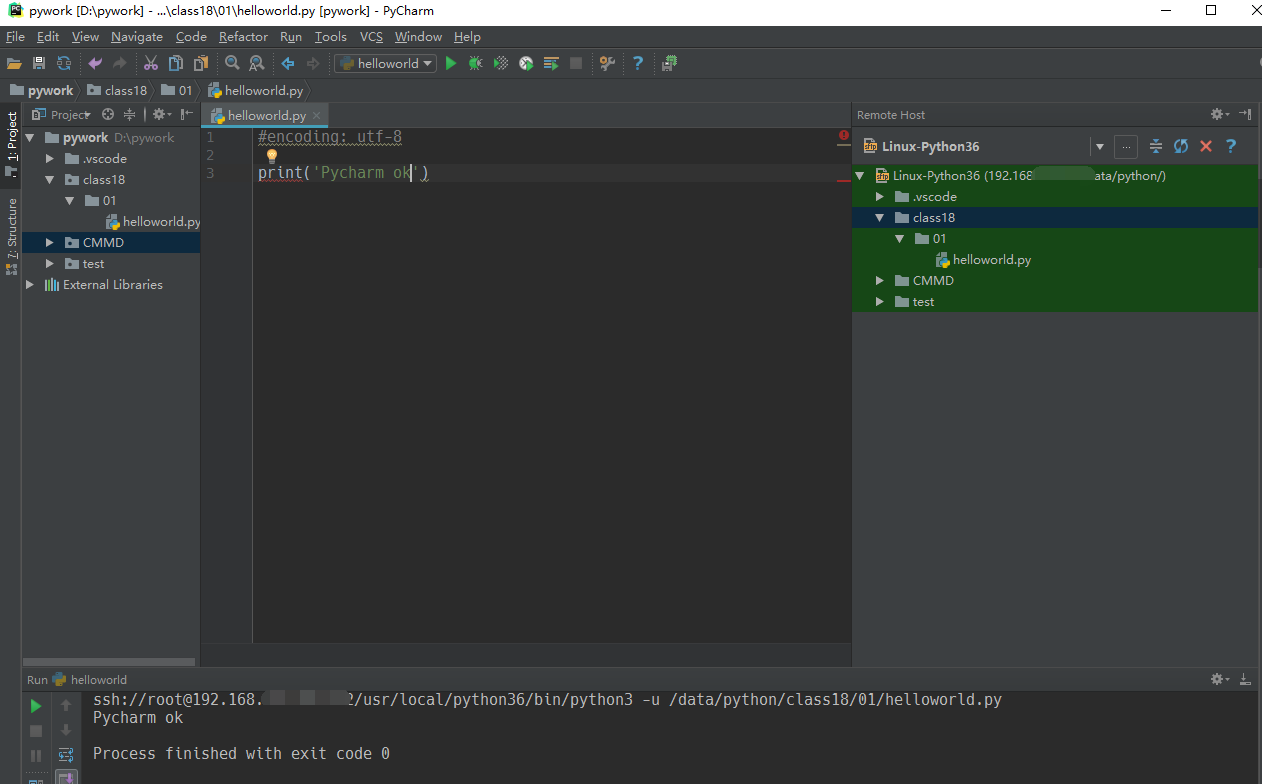
代码同步记录
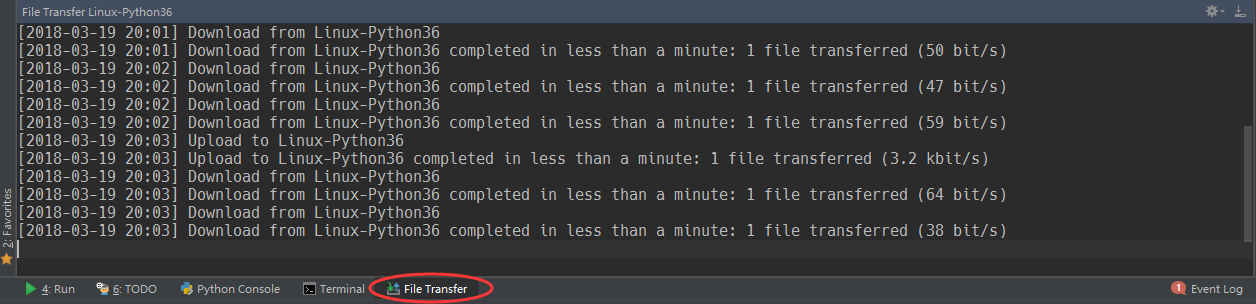
五、登录Linux环境
选择 Tools -> Start SSH session,默认会开启Linux ssh会话窗口,如下图:
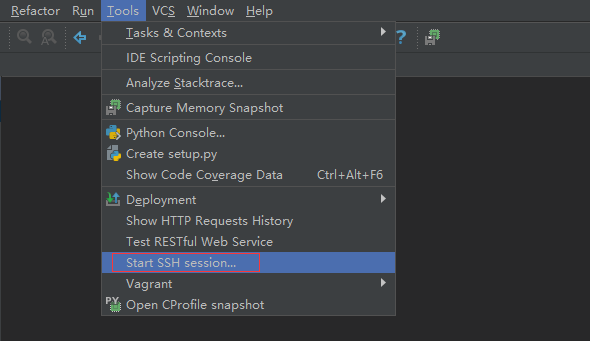
注意:如果配置了多个Linux 连接信息,那么会提示选择。
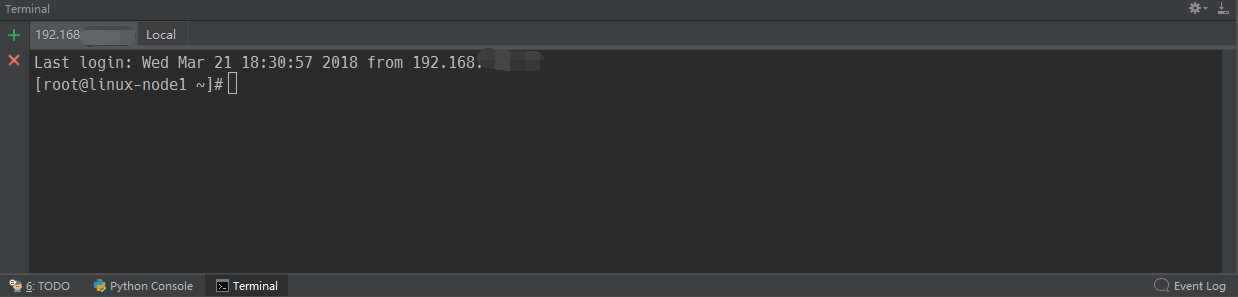
提示:Linux会话窗口,可以移动到喜欢的位置。
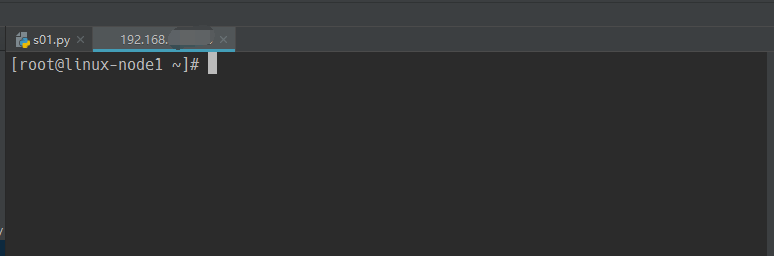
六、使用 PyCharm 注意事项:
- 代码修改,选择左边的本地目录进行修改,保存后会自动同步到远端
- 如果在远程修改代码则不能直接运行,会有报错提示。
解决方案:
方法:在远端列表位置点击右键,选择 download from here(修改会下载到本地目录),参考下图标记的步骤。
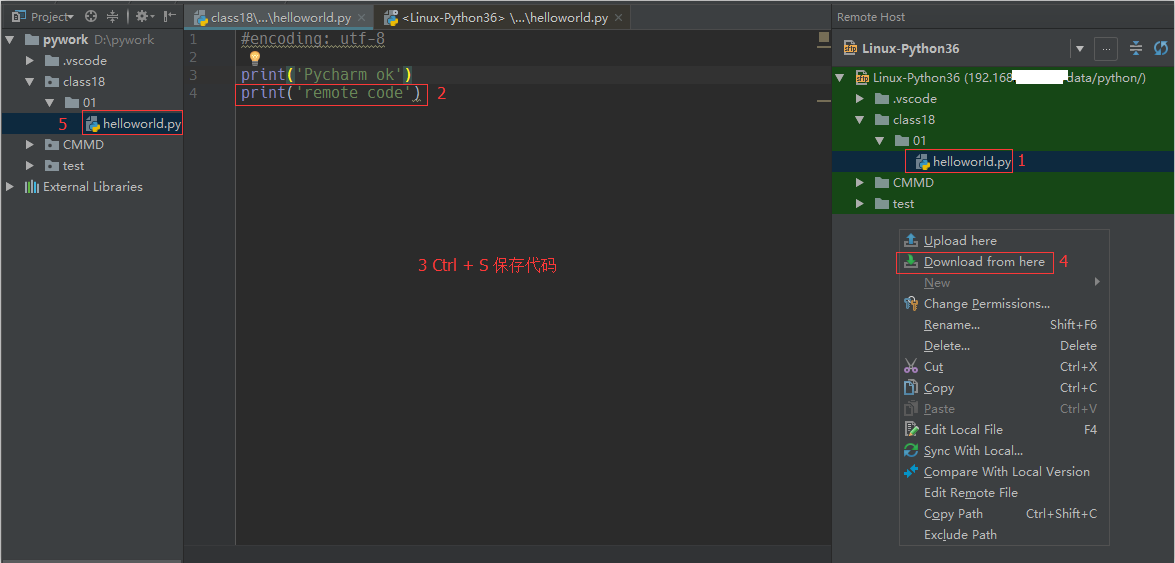
如果出现以下窗口,意思是提示我们远程code覆盖本地code,是否继续。
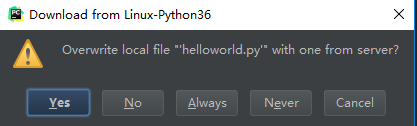
<wiz_tmp_tag id="wiz-table-range-border" contenteditable="false" style="display: none;">
posted on 2018-03-22 09:51 xuegqcto 阅读(53138) 评论(1) 编辑 收藏 举报




